重装win10系统蓝屏怎么解决(重装win10蓝屏进不了系统解决方法)
我们在重装win10的时候有时候会遇到卡蓝屏进不了系统的情况,这时候我们可以进入安全模式进行故障排查,如果我们连安全模式都进不去,那就只能换一个系统进行重装了。
更多win11安装教程参考小白一键装机官网http://www.xiaobaixitong.com/win11jiaocheng/43645.html
方法一:
1、如果是如图所示等情况,我们可以进入安全模式进行排查。

2、首先重启电脑,然后在开机时按“shift”,然后点击“疑难解答”。
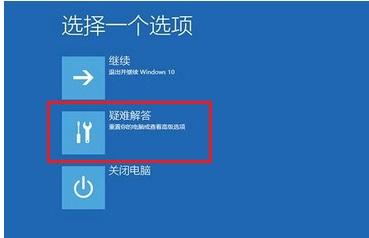
3、选择“高级选项”。

4、点击“启动设置”,选择“重启”。

5、进入图示界面,按键盘“F4”进入安全模式。

6、在安全模式中,打开设备管理器,对驱动一一排查。

如何安装win11?看这里,直接安装无需顾虑微软推送的升级限制

免责声明:本文仅代表文章作者的个人观点,与本站无关。其原创性、真实性以及文中陈述文字和内容未经本站证实,对本文以及其中全部或者部分内容文字的真实性、完整性和原创性本站不作任何保证或承诺,请读者仅作参考,并自行核实相关内容。文章投诉邮箱:anhduc.ph@yahoo.com






